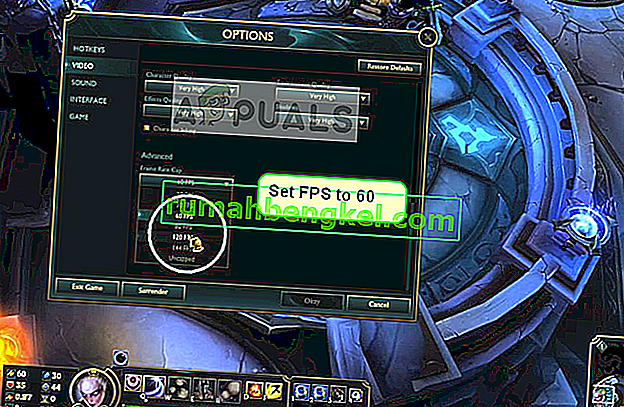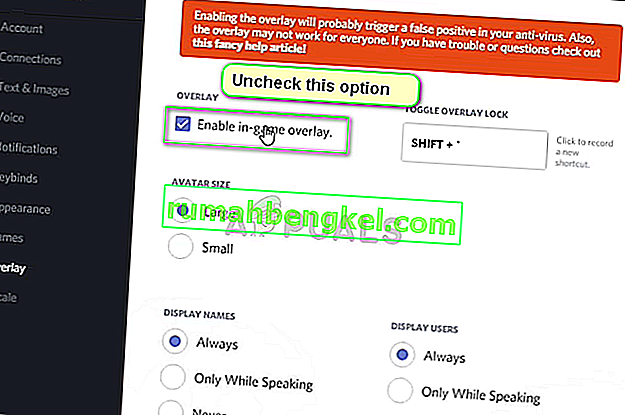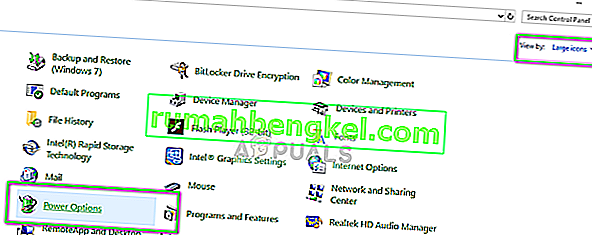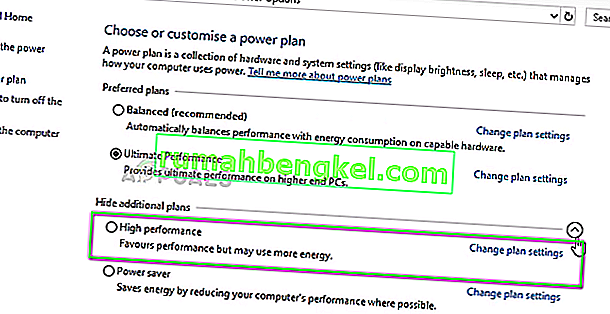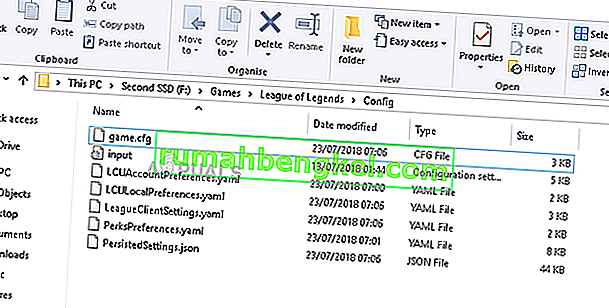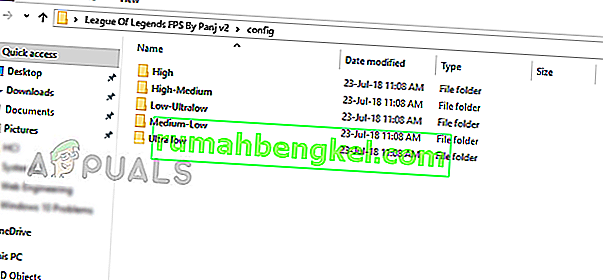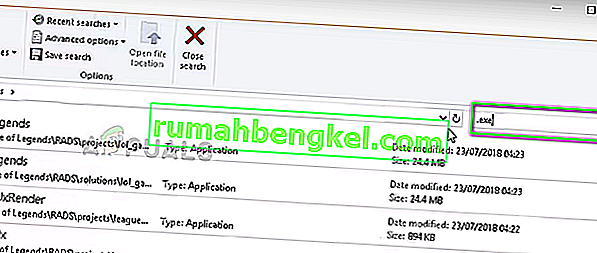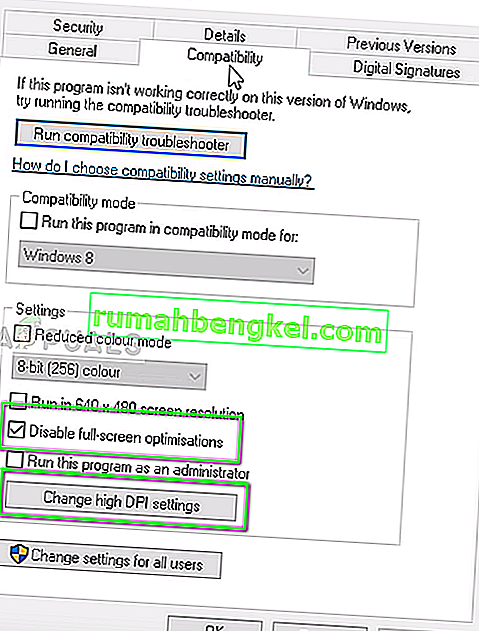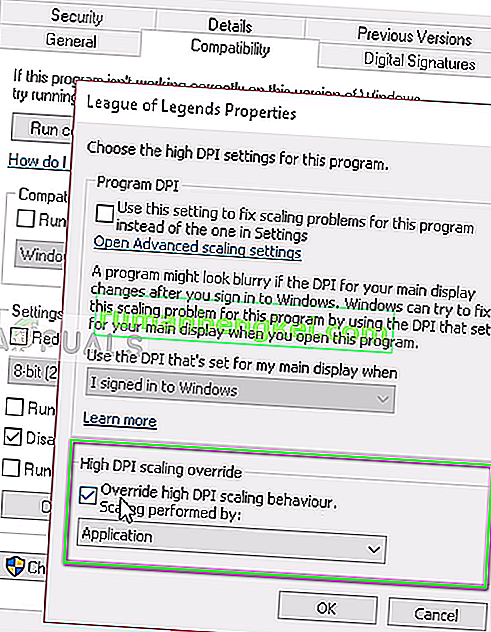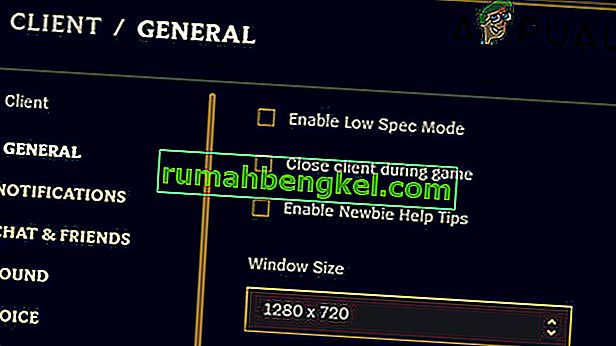League of Legends (LoL) - это онлайн-игра на боевой арене, разработанная Riot Games для множества платформ, включая Windows, Linux, macOS и т. Д. Игра имеет огромную популярность на рынке и является прямым конкурентом многомиллионной игры Dota.
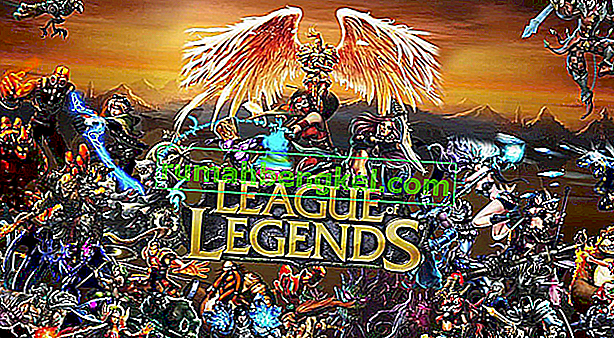
Недавно было несколько сообщений от пользователей, в которых наблюдались массовые случайные падения FPS во время игры. Это справедливо даже для пользователей высокопроизводительных ПК с процессорами GTX 1080 и Core i7 8700k. Это исключает возможность того, что падение FPS происходит из-за недорогих ПК и графического оборудования.
Что вызывает падение FPS в League of Legends?
Проведя исследования пользователей и протестировав этот феномен в наших системах, мы пришли к выводу, что падение FPS произошло не из-за одной причины, а из-за комбинации нескольких различных факторов. Причины, по которым падает FPS в League of Legends, помимо прочего:
- Наложения: известно, что наложения Discord, GeForce Experience и т. Д. Вызывают проблемы с игрой.
- Разгон: хотя разгон предназначен для повышения производительности, в случае с LoL наблюдается обратное.
- Полноэкранная оптимизация: Лига имела историю проблем с модулем полноэкранной оптимизации Window.
- Конфигурация игры: файлы конфигурации игры могут быть повреждены, непригодны для использования или установлены неправильно. Это может вызвать проблемы с игрой.
- Параметры высококачественной графики: эти параметры улучшают впечатления игрока, улучшая вывод графики, но иногда именно они являются причиной падения FPS в первую очередь.
- Ограничение частоты кадров: это опция, доступная в игровом меню, позволяющая пользователям установить ограничение FPS. Известно, что этот модуль вызывает проблемы и является причиной падения FPS.
Прежде чем мы приступим к решениям, убедитесь, что у вас есть активное подключение к Интернету и вы вошли в систему как администратор компьютера.
Решение 1. Установите ограничение FPS
Ограничение FPS - это функция в League of Legends, которая позволяет пользователям устанавливать ограничение для FPS в игре. Вы можете установить индивидуальное значение в соответствии с вашими потребностями. По умолчанию ограничение установлено как снятое . Хотя это может показаться нормальным, но было обнаружено, что эта опция вызывает проблемы с FPS. Мы установим ограничение FPS в игре и посмотрим, решит ли это проблему.
- Откройте LoL и войдите в пользовательскую игру . Когда вы находитесь в пользовательской игре, получите доступ к параметрам , нажав кнопку Esc.
- Выберите вкладку « Видео » в левой части экрана и прокрутите вниз, чтобы найти поле «Ограничение частоты кадров» .
- Измените настройку на 60 FPS .
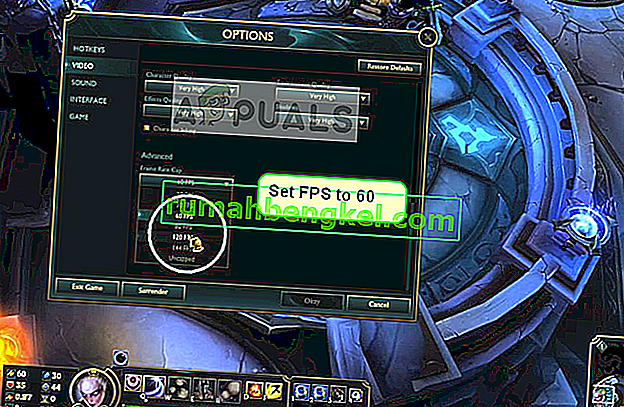
- После сохранения изменений щелкните вкладку « Игра » в левой части окна «Параметры». Найдите « Защита от движения» в разделе «Геймплей» и убедитесь, что этот параметр не установлен .
- Нажмите ОК, чтобы сохранить изменения и выйти. Перезапустите игру и посмотрите, помогут ли эти параметры.
Решение 2. Отключите наложения
Оверлеи - это программные компоненты, которые позволяют пользователям получать доступ к определенным частям стороннего программного обеспечения во время игры. Обычно это небольшая полоса внизу экрана, к которой можно получить доступ, нажав определенную горячую клавишу. Оверлеи могут показаться привлекательными, но они являются причиной падения FPS в League of Legends.
Ниже приведен метод отключения наложения Discord (если вы его используете). Убедитесь, что вы отключили все остальные наложения на вашем компьютере.
- Запустите Discord и откройте его настройки пользователя . Теперь выберите опцию Overlay на левой вкладке навигации и снимите отметку с опции Enable in-game overlay .
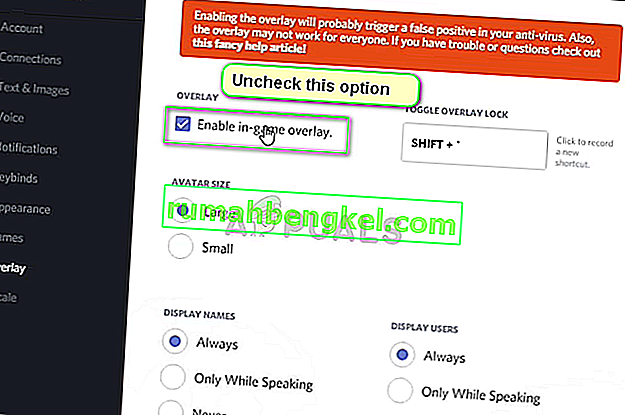
- Полностью перезагрузите компьютер, чтобы изменения вступили в силу, и проверьте, исправлено ли падение FPS.
Решение 3. Отключите разгон, GeForce Experience и сторонние приложения
Если вышеуказанные решения не сработают, мы продолжим работу и расширим область поиска и устранения неисправностей на сторонние приложения и оборудование. Давайте сначала поговорим о разгоне. Разгон - это процесс увеличения тактовой частоты процессора до достижения пороговой температуры. Как только это произойдет, разгон будет остановлен. Несмотря на то, что это сделано для повышения производительности, есть несколько случаев, когда это приводит к падению FPS.

Так что отключите разгон и даже удалите MSI Afterburner . Вам также следует проверить наличие сторонних приложений, таких как NVIDIA GeForce Experience. Убедитесь, что вы временно удалили его . Затем вы должны проверить сторонние приложения, запущенные на вашем компьютере, пока у вас открыта игра. Убедитесь, что вы отключили их все, и каждый раз проверяйте, решается ли приложение.
Примечание. Также попробуйте отключить оверлей в GeForce Experience и игровой панели Windows.
Решение 4. Настройка параметров электропитания максимальной производительности
Известно, что в ноутбуки встроены параметры питания, которые позволяют пользователю выбирать параметры питания в соответствии с его потребностями. По умолчанию этот параметр установлен как сбалансированный . Нам нужно изменить его на максимальную производительность.
- Нажмите Windows + R, введите в поле « панель управления » и нажмите Enter.
- Оказавшись на панели управления, выберите « Крупные значки» и нажмите « Электропитание» .
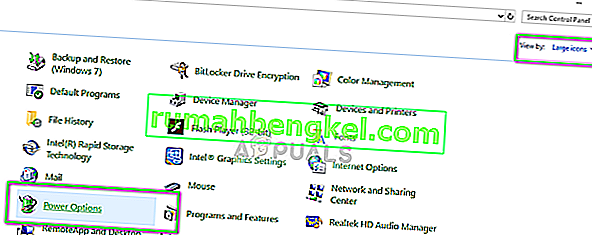
- В окне «Параметры электропитания» выберите « Максимальная производительность» в окне с правой стороны. Сохранить изменения и выйти.
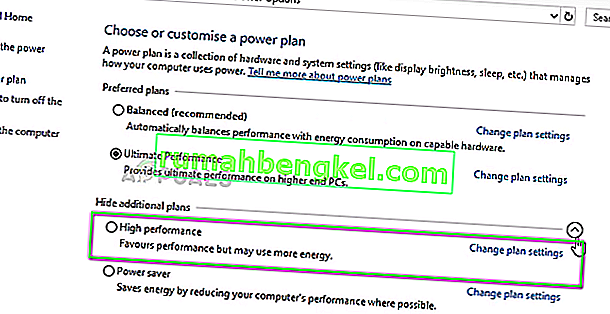
- Теперь попробуйте снова запустить League of Legends и посмотрите, решена ли проблема с выпадением.
Решение 5.Измените файл конфигурации игры
Если все вышеперечисленные методы не улучшили падение FPS в игре, мы можем попробовать изменить файл конфигурации игры. Конфигурации игры хранятся во внешнем файле, который извлекается при каждом запуске League of Legends. Возможно, эти конфигурации установлены неправильно или повреждены. Мы постараемся заменить их и посмотреть, поможет ли это.
- Закройте все процессы League of Legends.
- Загрузите ZIP-файл отсюда. Сохраните его в доступном месте.
- Перейдите в папку установки League of Legends и откройте папку Config .
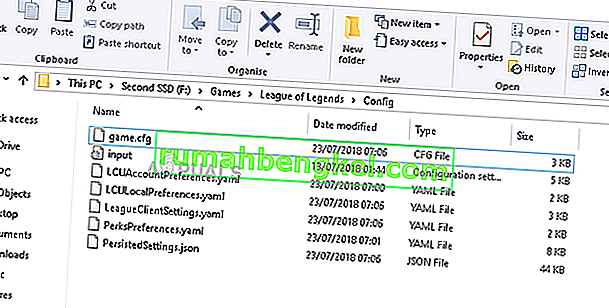
- Как видите, в папке уже есть файл game.cfg . Скопируйте его в другое место, чтобы вы всегда могли сделать резервную копию при необходимости. Теперь откройте загруженную папку и откройте Config . Здесь вы увидите несколько разных настроек. Выберите тот, который соответствует вашим техническим характеристикам оборудования, и скопируйте файл конфигурации отсюда в расположение файла конфигурации в папке установки LoL. Если вас попросят заменить, нажмите Да .
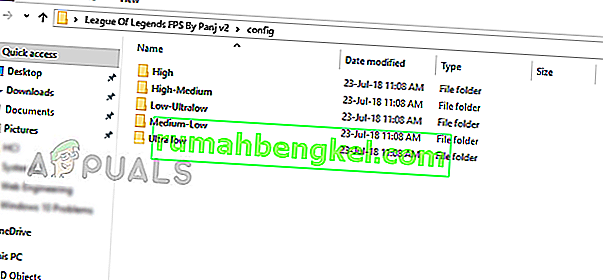
- Правильно перезагрузите компьютер и проверьте, исправлено ли падение FPS. Вы всегда можете изменить конфигурационный файл на другой графический параметр.
- Кроме того, вы можете добавить следующий код в конец файла конфигурации. (Вы можете использовать Блокнот для редактирования файла конфигурации)
[UnitRenderStyle] Inking = 0 AdvancedReflection = 0 <по умолчанию 1 изменение на 0 PerPixelPointLighting = 0 <по умолчанию 1 изменение на 0
Решение 6.Измените полноэкранную оптимизацию и настройки DPI
Функция полноэкранной оптимизации в Windows помогает приложениям оптимизировать свои исполняемые файлы для полноэкранного режима вашего дисплея. Это очень полезная функция, она включена по умолчанию. Мы отключим это, а также изменим настройку DPI. Вы можете отменить изменения позже, если они не сработают.
- Перейдите в папку установки в Лиге Легенд . Введите ".exe" в диалоговом окне поиска и нажмите Enter.
- Теперь в результатах будет возвращено множество различных исполняемых файлов. Щелкните правой кнопкой мыши первый и выберите « Свойства» .
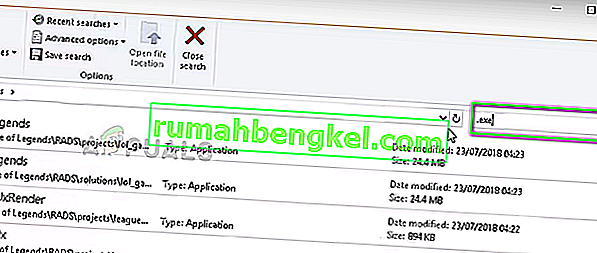
- Выберите вкладку Совместимость с верхней и проверить опцию Отключить оптимизацию полноэкранного . Теперь выберите Изменить настройки высокого разрешения .
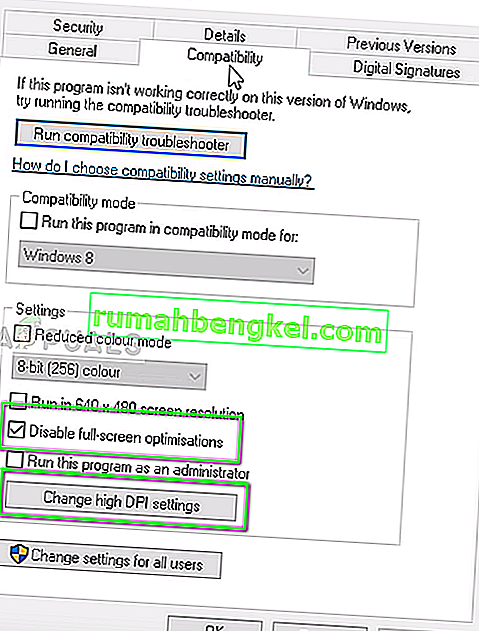
- Теперь отметьте опцию Override high DPI scaling behavior, выбрав второй вариант как Application . Сохранить изменения и выйти.
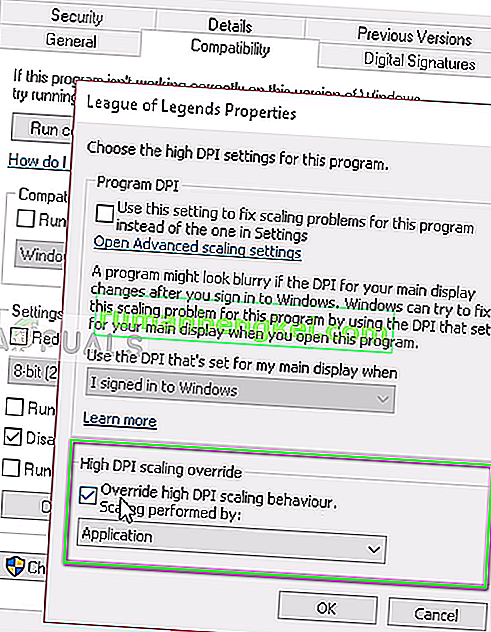
- Повторите эти шаги для всех исполняемых файлов League of Legends, которые вернулись в результатах. Сохранить изменения и выйти.
Перезагрузите компьютер и проверьте, устранено ли падение FPS.
Решение 7. Обновите драйверы графики
Если все вышеперечисленные методы не работают, необходимо обновить драйверы видеокарты. Драйверы - это основные механизмы, соединяющие оборудование и программное обеспечение и использующие ваши ресурсы. Если они устарели или сломаны, вы столкнетесь с такими проблемами, как падение FPS.
Найдите Civilization 5, которая не запускается, и обратитесь к Решению 3, где указан весь метод переустановки последних графических драйверов. Убедитесь, что вы сначала удалили текущий драйвер с помощью DDU, прежде чем пытаться установить последний драйвер, выпущенный вашим производителем.
Решение 8. Включите режим низких характеристик
В League of Legends есть режим с низкими характеристиками, чтобы помочь пользователям с низкими характеристиками играть в игру. Режим с низкими характеристиками автоматически снижает все графические настройки компьютера и устанавливает низкую производительность. Включение этого режима и последующее воспроизведение LOL прояснят, возникла ли проблема из-за технических характеристик ПК / скорости Интернета. Если игра станет лучше, это, вероятно, означает, что вам нужно обновить графическое оборудование.
- Запустите League of Legends.
- В правом верхнем углу окна нажмите « Настройки» (значок шестеренки).

- Теперь установите флажок « Включить режим с низкими характеристиками» и нажмите « Готово» .
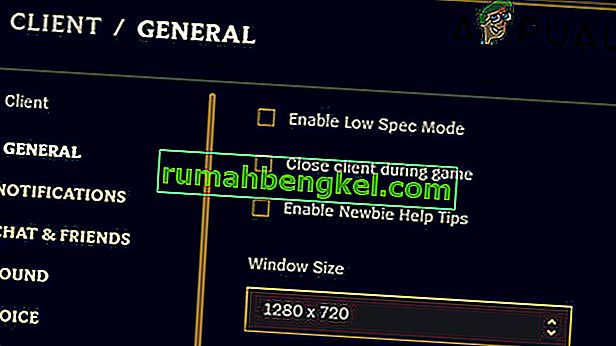
- Закройте League of Legends и снова запустите ее после перезагрузки компьютера. Проверьте, решена ли проблема FPS.